Hat Ihr gewünschter Lieferant keine direkte Schnittstelle zu FoodNotify, so können Sie die Produkte selbst im System hochladen und bearbeiten.
Lieferant hinzufügen
- Klicken Sie auf Markt in Ihrem FoodNotify Account
- Klicken Sie auf Alle Lieferanten.
- Geben Sie den gewünschten Lieferanten ein - sollte dieser nicht gefunden werden klicken Sie auf Lieferanten hinzufügen.
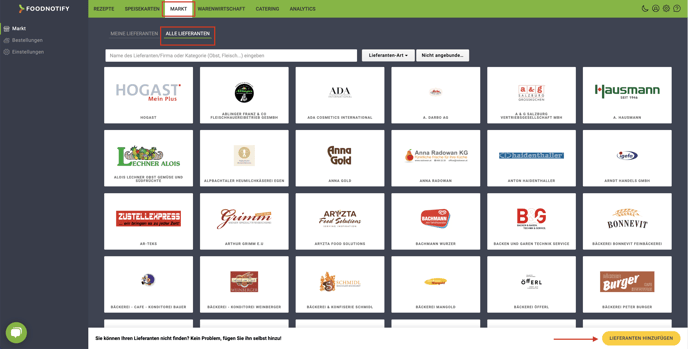
- Geben Sie die den Namen, die Branche, Währung und Bestellemailadresse beim Lieferanten ein.
- Tragen Sie Ihre Kundennummer ein, mit welcher Sie beim Lieferant bestellen.
- Laden Sie ein Logo hoch um ihn im Markt leichter zu finden.
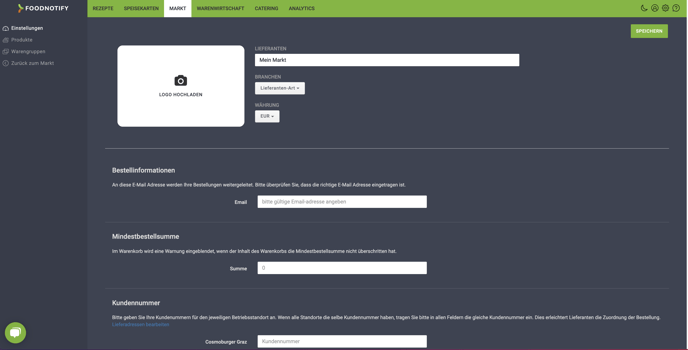
- Bei den Liefer- und Bestellzeiten können Sie die Bestell- und Lieferzeiten managen. Das können Sie ganz individuell einstellen.
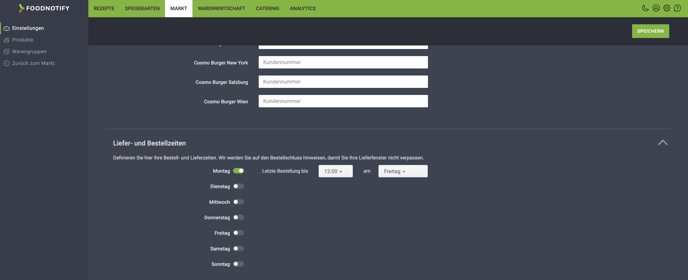
Klicken Sie nun auf Produkte, so können Sie Ihre Produkte vom Lieferanten einzeln einspielen, per Excel Import hinzufügen oder auch Produkte updaten.
Einzelnes Produkt
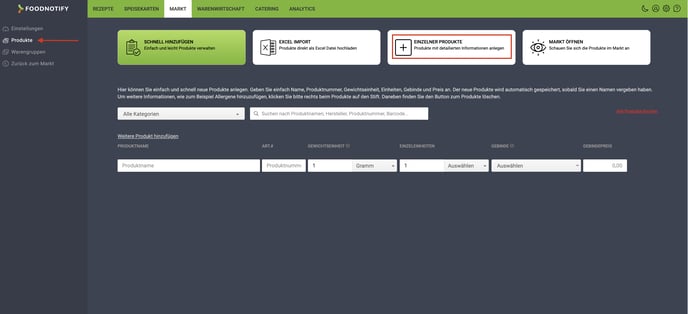
Hier können Sie rasch mit dem Klick auf Einzelne Produkte Produkte hinzufügen.
Damit bei der Produkteingabe im Feld Warengruppen Produktgruppen wie Obst, Wein oder Getränke erscheinen, müssen diese im Vorfeld unter Warengruppen erstellt werden.
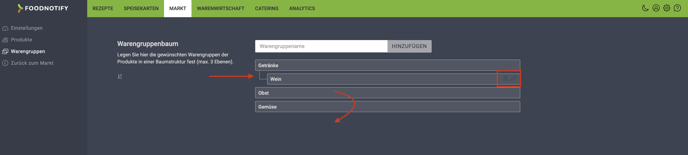
Haben Sie die Warengruppen definiert, können Sie das Produkt hinzufügen.
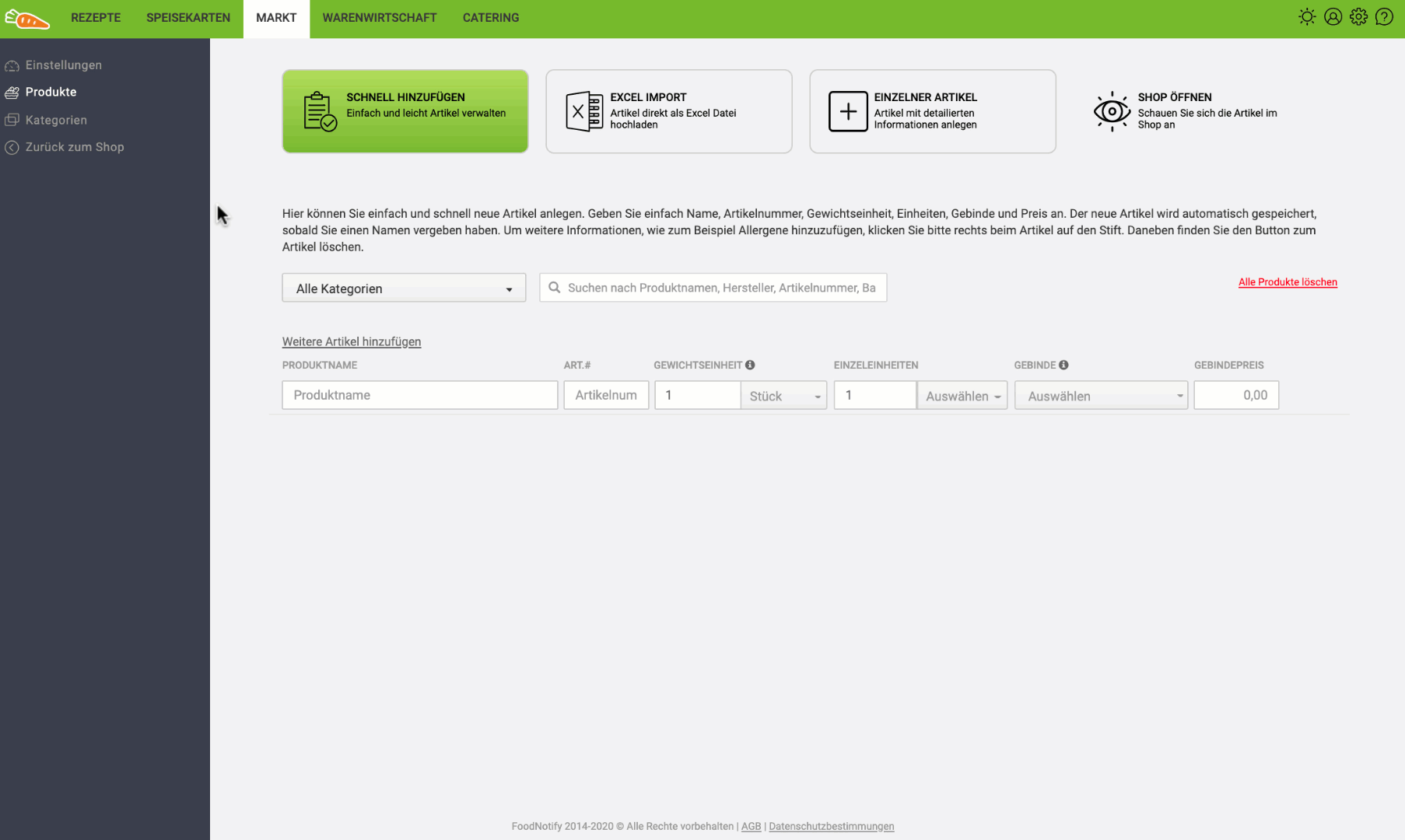
Excel Import
Bei einer Vielzahl von Produkten empfehlen wir die Produkte per Excel Import einzuspielen.
Klicken Sie auf den Button Excel Import und auf den Link Excel Formular herunterladen.
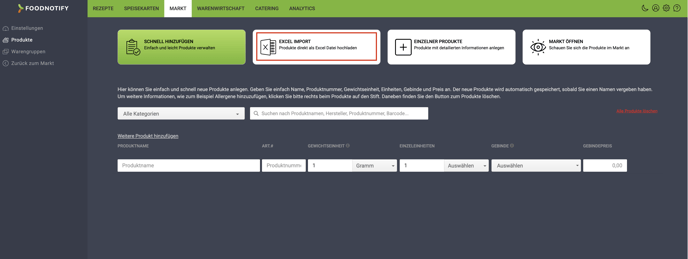
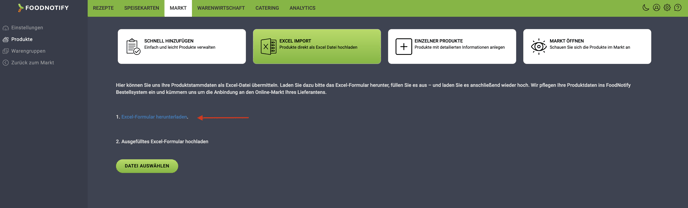
In dem folgenden Video sehen Sie, wie Produkte in die Excel Liste eingepflegt werden.
TIPP: Alle Spalten die Sie mit "NEIN" beantworten können, können Sie frei lassen. Das System nimmt diese automatisch als Nein auf (z.B.: bei den Allergenen - hat das Produkt keine Allergene muss eben nichts ausgefüllt werden).
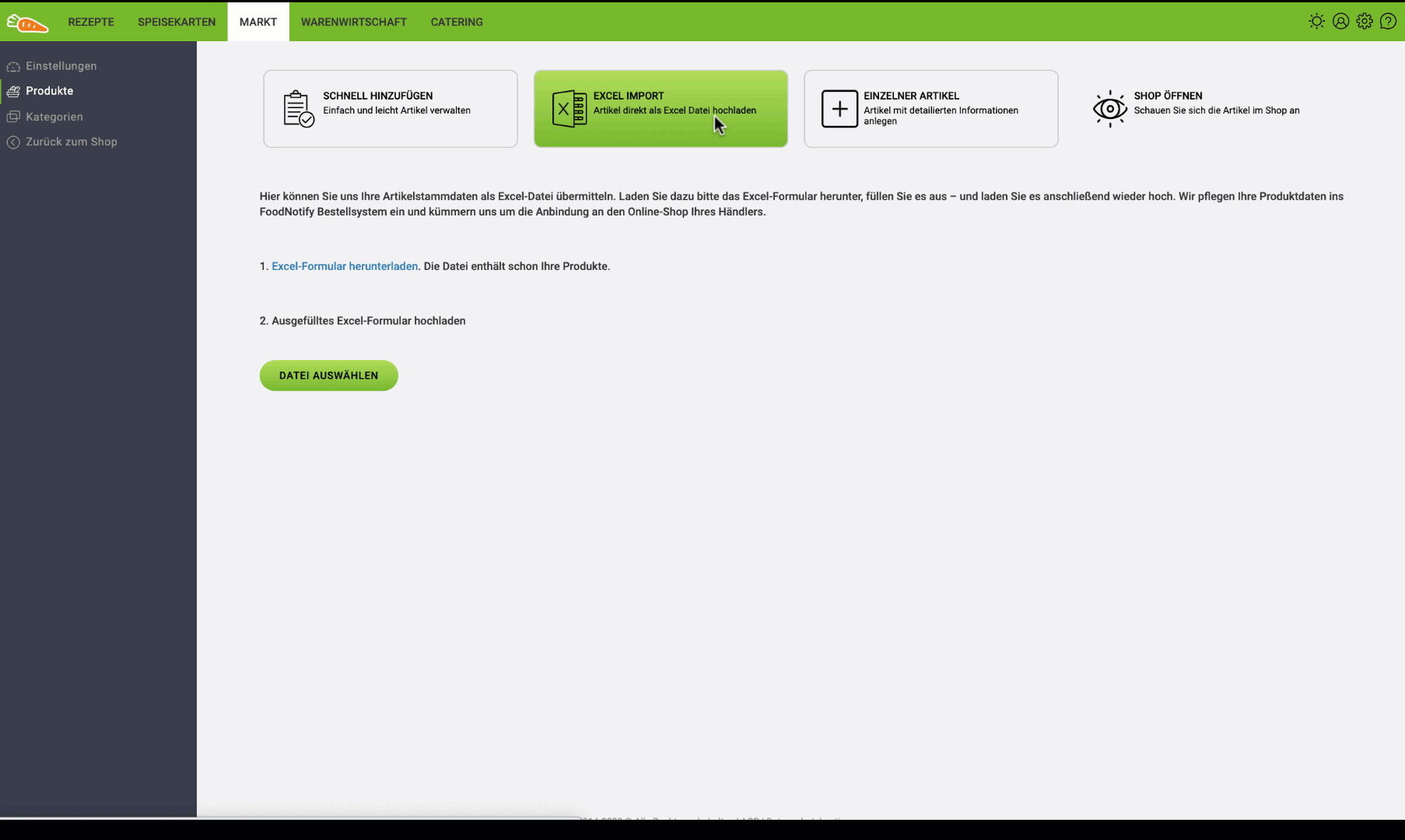
Ist die Excel Liste fertig erstellt worden, so kann das ausgefüllte Formular hochgeladen werden.
- Klicken Sie auf den Button Datei auswählen.
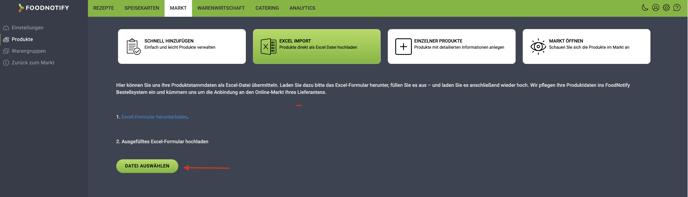
Produktupdates
Produkte hinzufügen
Um ein bereits bestehendes Sortiment zu erweitern, können Sie die vorhandene Liste herunterladen und die zusätzlichen Produkte in der Liste unten hinzufügen.
Produkte ändern
Möchten Sie vorhandene Produkte ändern (Preis, Name,..), empfehlen wir dies auch über die Excel Liste zu tun.
- Laden Sie die Liste einmal runter und führen direkt beim gewünschten Produkt die Anpassungen durch (dabei die Spalte ID bitte nicht bearbeiten, diese vergibt das System automatisch an jedes Produkt sie dient der Zuordnung in den Rezepten).
- Speichern Sie die Liste ab und laden Sie diese über Datei auswählen wieder in FoodNotify hoch siehe Excel-Import.
Wenn Produkte nicht mehr im Sortiment sind und somit nicht mehr benötigt werden, müssen diese direkt im jeweiligen Markt gelöscht werden.
ACHTUNG: Wenn Produkte hier gelöscht werden, sind sie auch in den Rezepten nicht mehr vorhanden.
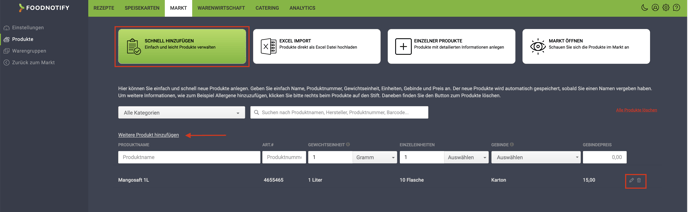
Auch hier finden Sie die benötigten Unterlagen für Ihre Produkte:
- Excel Liste
- Anleitung für die Excel Liste